こんにちは、鎌倉でハンドメイド暮らしを楽しむ『ドゥドゥピトゥ』です。
iPadをお使いの方で、立ち上げた時や、使用している途中に「りんごのマーク」が消えたりでたり、
またはリカバリーモードとなり、何をしても、フリーズ、りんごループの状態になったことはありませんか⁈
もくじ
使用できなくなったiPad Pro9.7

久しぶりの投稿となります。
実は、長年愛用していたiPad Pro9.7が使用できなくなりました(涙)
2017年に購入したiPad 、もう5年ほど経ちますが、昨年の夏頃に初めてりんごループの不具合が…。
アップルのサポートへ連絡してまずはバックアップ設定後、iTunesを使用して復元等しましたが不具合があまり解消されず…。
バッテリー機能の残量も少なくなっていたため、バッテリー交換をすることで、解決できることもある、とのことで、まずはバッテリー交換で様子をみることになりました。
それから半年、なんとか使用できていましたが、今年に入りまた同じような不具合が…
今回はアップデートもできなくなり、アップデートのたびにフリーズ。
このような状態で操作ができなくなると、前回同様、iPadを有線でパソコンに繋ぎ、パソコン内のiTunesアプリを使用して、復元や初期化(バックアップをとってから行います。)をすることになります。
今回は自宅のパソコンでは初期化の作業ができなかったため、サポートセンターに連絡後、近くのApple Store内のカメラのキタムラで初期化することになりました。
しかし…1時間以上待つも、エラーメッセージが消えず初期化できず、断念することに…(涙)
iPadは本体交換の修理をすることができますが、交換したとしても、直るかどうかは不明です。
新たに購入するよりは安いですが、5年ほど前のiPad Pro9.7が5万円ほどかかります。
この金額を出して、直らなかった時のことを考えると、あたらしいiPadを購入した方がよさそうです。
コンピュータの部分の損傷の場合、本体交換の修理にだしても直らない可能性があると言われました。
幸い、昨年の不具合があった時から、バックアップをとっていたので、新しいiPadでも写真などの保存したものも無事に残っていました。
また、スマホもiPhoneにして同期していたので、iPadが使用できない時でも、iPadの内容の一部を除き、確認することができました。
壊れた原因を考える
今回、このような不具合の原因を自分なりに考えてみました。
iPadはカバーやフィルターをつけて丁寧に使用していたので、傷も全くなく、落としたわけでもありません。
どうしてこのようになったのか⁈
iPadの充電は1000回ぐらいと言われています。
フルに毎日使って、3年もてばいいようです。
充電する回数を減らすためには、一度充電したら使用できるだけ使って、次の充電をします。
ちょこちょこ充電するのはバッテリー劣化の原因の1つです。
また、充電しながら使用するのも、本体に負担がかかるようです。
充電しても初めの頃より電池の減りが速くなってきたら、バッテリーの交換を考えた方が良さそうです。
バッテリーの減りが速くなり、保持容量が80%未満になった時は、AppleCareでもバッテリー交換対象になっているので、常にバッテリー保持容量は80%ぐらいはあった方が良いと考えられます。
アップルサポートでも確認してくれるので、バッテリーの減りが速く感じたり、不具合を感じたら相談してみるのもいいですね。
保持容量があまりない状態で、使用し続けることは劣化の原因にもなるようです。
私のiPadも昨年の夏頃、すでに保持容量は50%ほどでしたが、写真や映像などの編集作業で、かなりの負担がかかっていたように思います。
アプリもたくさん入っているので、バックグラウンドでの情報収集や更新などでもバッテリーの劣化に繋がっていることも考え、アプリの整理も必要ですね。
今後の使い方も見直して、少しでも長く使用できるようにしたいと思います。
iPadは新しく購入するときに、古いiPadの引き取りサービスがあります。
機種や何世代かにもよりますが、ある程度の価格がつきます。
ただし、これは引き取るiPadに条件もあり、今回のように壊れて機能しないiPadは、残念ながら、引き取りはしていただけるものの、価格がつきません。
このようなことも考えると、買い替えのタイミングも大切ですね。
あたらしいiPad

不具合を何度か繰り返して、使用できなくなったため、新しいiPadを購入しました。
引き続き、iPadを購入することは決まっていたのですが、何世代のiPadにするかは色々検討…。
そして、New iPad Air10.9を購入することにしました。
2022に発売されたApple iPad Air (Wi-Fi, 256GB) – (第5世代)です。
私はスターライトの色を選びました。
2022年の春から、発売なので、届くまでにかなりの時間がかかり、
その間ブログは、お休みしておりました…。
そして先日、やっと、あたらしいiPadが届きました!!
またゆっくりのペースでブログを更新していきたいと思います。
どうぞよろしくお願いいたします。
ブログ更新は同期しているiPhoneからもできますが、有料アプリなど一部作業ができないことや、やはり画面が小さいので作業はしづらいです。
iPadは私のように機械音痴でも、Googleで調べながらこのようなブログを個人で立ち上げたり、
写真の加工など楽しみながら作業することができるので、心強いです。
iPadとの出逢い
そもそも、なぜiPadなのか⁈
以前、仕事をしていたときは、
職場ではWindowsを、使用していました。
ExcelやWordの初心者レベルですが…(笑)
Excelではちょっとした表計算はつくりましたが、それくらいです。
自宅も、Windowsでしたので、
趣味程度のことができるようにはなりました。
結婚式の時には、名簿や席次表・招待状ウェルカムボードなどは、すべて自分でつくりました。
数年前にお友達に紹介された仕事先で、出逢ったのがiPadなどのAppleの製品です。
そこではすべての管理するコンピュータがApple製品でした。
Windowsしか使用したことがなかったので、初めは主電源やホームボタンすら分からず、本当に恥ずかしい思いをしました。
しかも仕事場所ともなれば、データが消えてしまったら大変!と思い、色々とさわるわけにもいかず…。
まずはiPadを使いこなせるようになりたい、と思い購入することにしました。
たまたま見に行った電気屋さんには、Apple製品は置いていなかったのですが、お年を召した店員さんにiPadのことを聞いたところ、「大きい声では言えませんが…」と話してくれました。その方も自宅にはiPadがあって、とても使いやすいとのことです。
例えば、全くパソコンを使ったことのない子どもに、iPadをわたすと1時間もしないうちに、使いこなす事ができるようです。
それにくらべて、Windowsのパソコンは初めは使いこなすのが難しい。と言っておりました。
パソコンが苦手な方におすすめ
iPadはパソコンが苦手な方にもおすすめです!
私の母も80歳を過ぎておりますが、iPadを使用しております。
ちょっとわからないことを調べたり、FaceTimeをしたり、YouTubeで音楽を聴いたりしています。
それくらい使いやすいということです。
はじめてのiPadを購入するとき
iPadは次の内容で値段も様々です。
- 発売時期
- iPad・iPad AirまたはiPad Proか?
- 画面の大きさ(インチ)
- GB数
- Wi-FiまたはWi-Fi+Cellular
自分にあったものを選ぶといいですね。
◉iPadはそれぞれの種類の中で、発売日が新しいものほど値段も高くなります。
もちろん発売日が新しいiPadは、機能も今までになかったものが追加されていたりします。
例えば、カメラ機能や、画面が大きくなったり、指紋認証なのか顔認証なのか…などなど。
その機能が必要でなければ、型落ちのものでも充分よいものと思います。
Appleの公式ホームページにはモデルの比較も簡単にできるので、おすすめです!
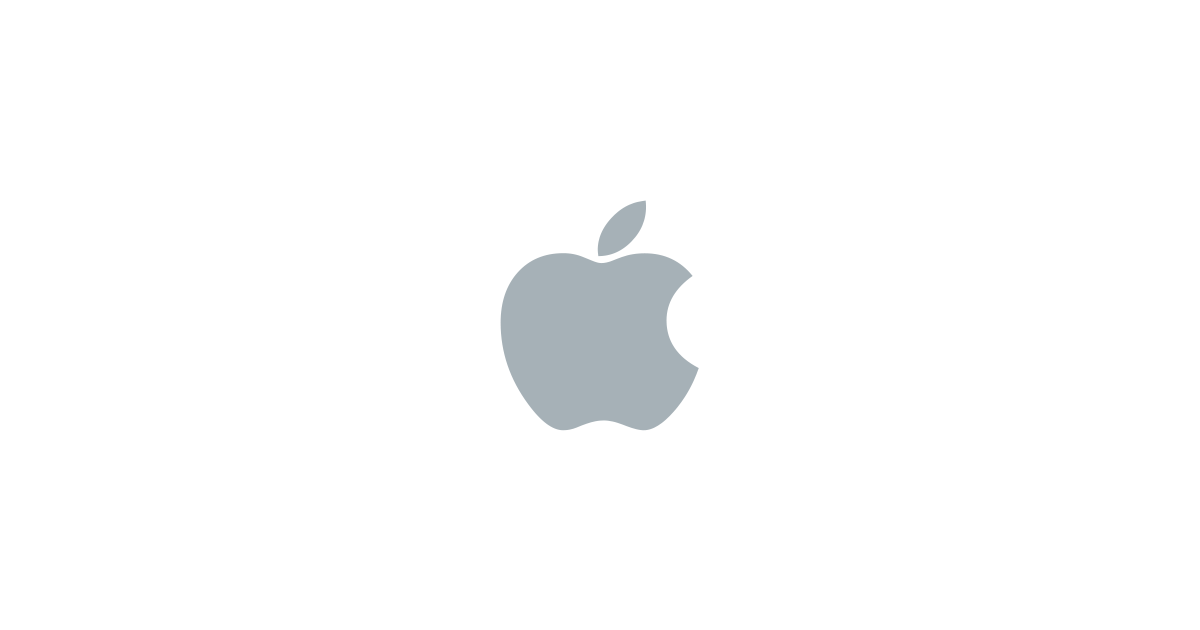
たとえば、iPadの比較をしたい場合は、公式HPの中の目次でiPadを選び、上の方に表示される、『比較する』をタップします。
比較したい種類を2つ選ぶことで、簡単に比較することができます。
◉iPadなのか、iPad Airなのか、iPadProなのか、によっても値段が変わってきます。
違いは一言でいうと機能が違います。基本的な機能は同じですが、細かい機能が少しずつ違います。
5年ほど前に購入したiPad Pro9.7インチはその当初、Apple pencilが使えるタイプがiPad Proでした。
その後それぞれのシリーズで機能が少しずつ進化して、iPadでは第6世代よりApple pencilが使用できるようになりました。
Apple pencilは現在(2022.4月)、
第1世代、第2世代の2種類です。主に違うところは、第2世代はiPadに取り付けがマグネットになり、充電も自動でできる優れものです。
第1世代は充電のたびにキャップを外し、iPadに差し込まなければなりません。
また、丸いえんぴつのようなかたちなので、机の上に置いておくと、コロコロとすぐに転がってしまいます。
そんなところが第2世代では解消されています。
今回購入した、『iPad Air10.9』に使用する、Apple Pencilは第2世代のApple Pencilです。(2022年5月現在)
残念ながら、第1世代のApple Pencilは使用できませんので、再度、購入することになりました。
◉iPadはパソコンと違い、キーボードが画面上に表示されます。
文字を打つ時は画面の半分がキーボードとなります。
ちょっと調べたり、FaceTimeしたり、YouTubeをみるだけなら、別売りのキーボードは必要ありませんが、
ブログなど、文字を打つ機会が多いかたは、
別売りのキーボードの購入をプラスすることをおすすめします。
iPad Pro9.7で使用していた、『Magic Keyboard with Numeric Keypad』が『New iPad Air10.9』でも使用できることがわかり、引き続き使用しています。
このキーボードはiPhone12でも使用できるので、長文など打つ時に便利です。
もしも、iPadを購入するのなら、合わせて使いたいのがApple Pencilです!
Apple Pencilを使用できるタイプのiPadをオススメします。(使用できないものもあります)
Apple pencilでは、絵を描いたり、資料の上に手書きをすることができるなど、とても便利です。
とにかく、使い心地が最高です。
ほとんどタイムラグを感じさせないタッチで、反応がいいので、まるで本物のペンで書いているようです!
Apple pencilで書いた文字は、基本的に線をきれいに整えてくれるので、少しだけ自分の字がきれいになったように感じます。
線や四角をまっすぐきれいに描いたり、丸をなめらかにきれいに描くボタンをクリック(アプリの中に導入されている機能)すると、まるで手書きではないように描くこともできます。
この機能は『DouDou Pitou』のPDFや資料でもよく使います。
消したり書いたり、自由自在、アプリを入れれば、さらに高度な絵を描くことができます。
DouDou Pitouのこのブログのメインページの絵もiPadとApple pencilで描きました。←これは高度とは言えないですが…(笑)
また、アプリを入れれば、名刺を作ることも簡単にできます。
こちらは娘が中学生の時にアプリを使いApple Pencilで描いた絵です。↓
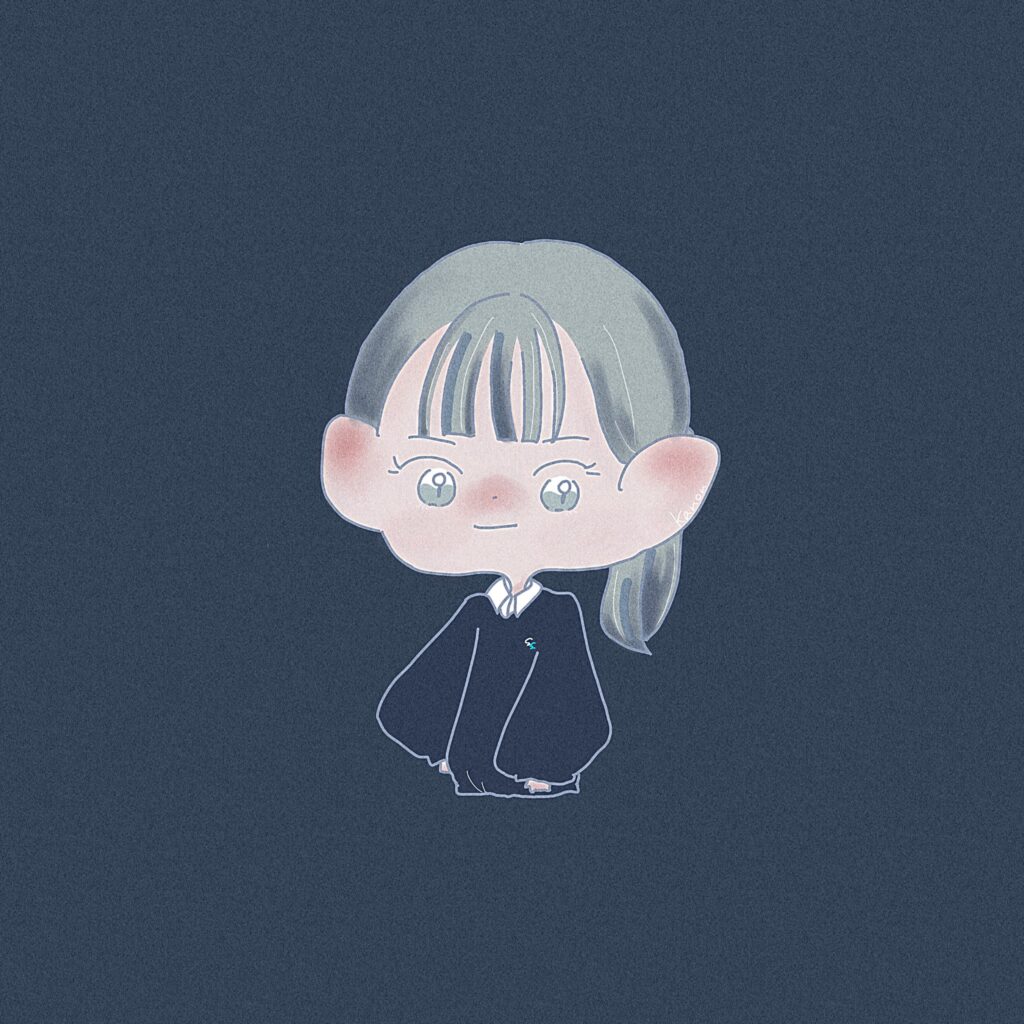
iPadは無限大
とにかく、私のような機械音痴でも、簡単に、しかも楽しみながら使用することができます。
特に、文字・絵・写真を組み合わせた資料など作ることに向いてます。
このブログはいつも、iPadを使用して投稿しています。
iPadはプライベートでもビジネスでも、とても役立つと思います。
優れたアプリもたくさんあるので、その可能性は無限大です!
今まで使用していて困ったことは1つだけ。
Pinterestのビジネスアカウントの認証登録をする時です。
パソコンでは、簡単に表示される項目がiPadでは表示されなかったのです。
その事に気がつくまで、設定ができず苦戦しました。
わからない事はGoogleで検索すると、ほとんどのことは解決できますが、
その件はなかなかヒットしませんでした。
たまたま、主人に聞いたところ、「iPadだと出ない項目もあるらしいよ!」とのこと。
「ほんと?」って思いながら、Pinterestのビジネスアカウント認証のときだけ、Windowsのパソコンで行いました。
確かに、iPadでは表示されない項目もありましたが…、それ以外は特に問題ないです。
それでもやっぱりiPad
iPadのおすすめポイントは…
- 簡単に操作ができる。
- 子どもからお年寄りまで使用できる。
- 気軽に使用できるので、余裕ができ、いろいろな事にチャレンジしたくなる。
- デザイン的な要素を取り入れやすい。
- Apple pencilのタイムラグが少なく・なめらかな描き心地。神すぎる!
- なんと言ってもおしゃれなデザイン(シンプルで見た目もgood)
- コンパクトで持ち運びしやすい。
シンプルで使いやすいiPad。
万が一の時も、アップルサポートに連絡すると、親切丁寧に対応してくれるので安心です。
最後に

先日、Apple Storeが入っている、湘南T-SITEへ行きました。
ここは蔦屋の本屋、雑貨屋、飲食店と、さまざまなお店が入っています。
時々、イベントなども開催されることのある、文化複合施設です。
以前ブログでもご紹介しました。https://doudoupitou.com/fruits/
↑こちらのブログではT-SITE内のおいしいパン屋さんをご紹介!
そのパンを使用したフルーツサンドの作り方も載せております。
よかったらご覧ください。

湘南T-SITEの中のスターバックスは、席がいつも空いていないくらい、人気な場所です。
平日の空いている時間帯を選んで行くと、座れますよ!
晴れた心地の良い日には、外のテラス席もオススメです。
時間がゆっくりと流れていて、とても癒されます。

T-SITEの中にあるお花屋さんで、三角フラスコのような花瓶を購入しました。↓
トプ画でも紹介。

このフラスコ型の花瓶は、安定感があり、口がいい感じに絞ってあるので無造作にお花を入れてもそれなりになります。
↑シンプルなので、お花が映えます!
↑お花はラナンキュラスです。花びらの先だけピンク、とても素敵なお花です。(ホームセンターで購入)

切り花にしても、長く楽しめますよ!
それでは、また…。
ご覧いただき、ありがとうございました。
次の投稿はこちらです!→https://doudoupitou.com/flea-market/


